איך אני מייבא רשומות מקובץ גיליון אל פנקס הכתובות שלי?
סקירה כללית
מדריך זה מראה לכם כיצד למלא את פנקס הכתובות של Remote Utilities עם רשומות מקובץ גיליון.
צור קובץ פנקס כתובות תבנית
אתה צריך לייצר קוד XML דוגמה כדי להתחיל. הדרך הקלה ביותר לעשות זאת היא ליצור פנקס כתובות חדש עם רשומות דוגמה:
- בViewer עבור ללשונית ניהול ולחץ על ניהול פנקס כתובות:
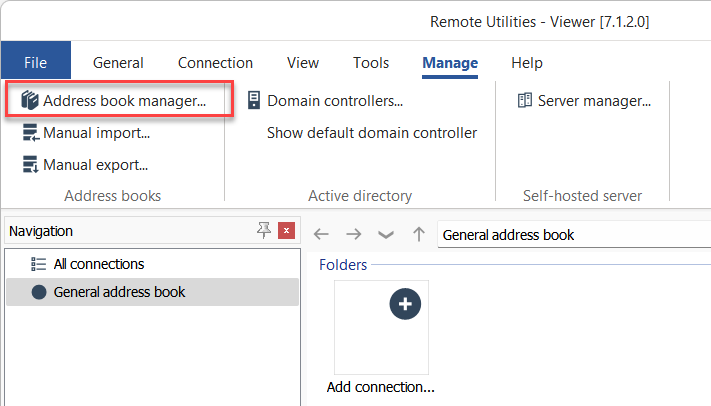
- לחץ על הוסף:
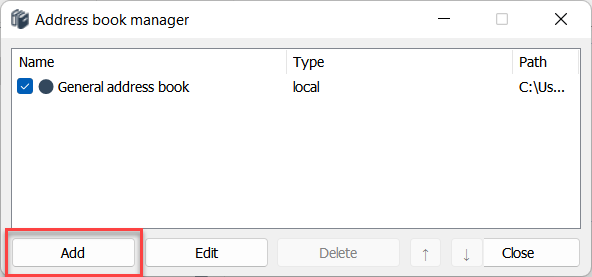
- בחר במקומי ולחצ על הבא:
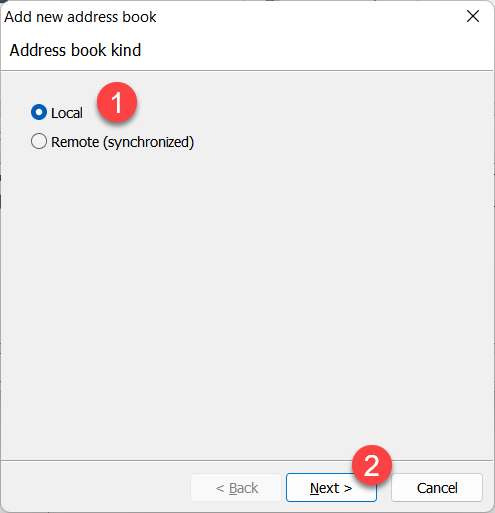
- בחר בצור קובץ פנקס כתובות חדש ולחץ על סיום:
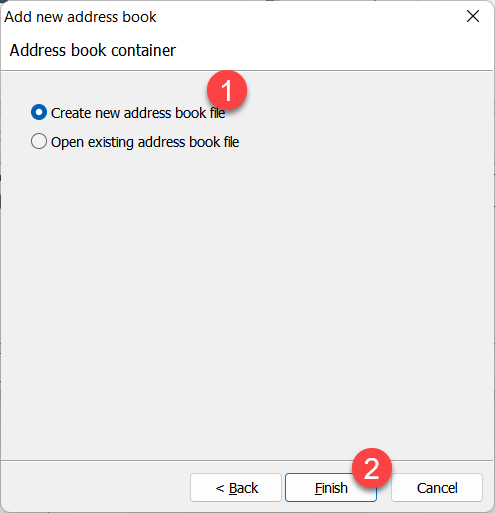
- בחר בתיקיית יעד, שם את הקובץ ולחץ על שמור:
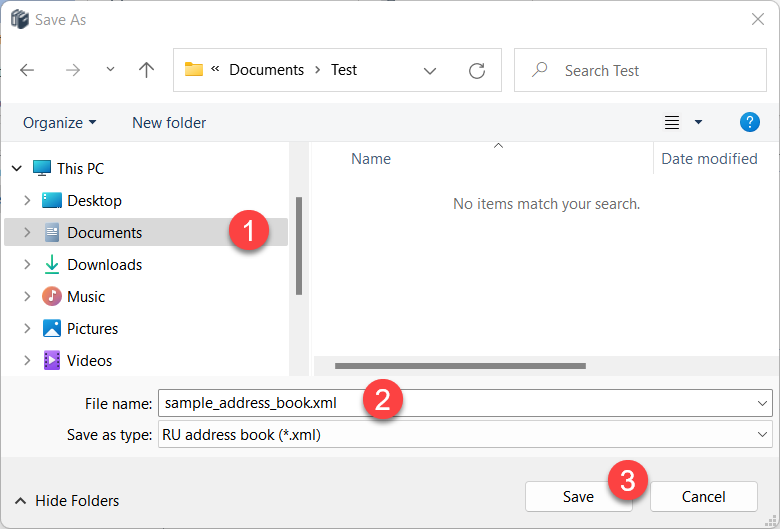
- סגור את ניהול פנקס הכתובות.
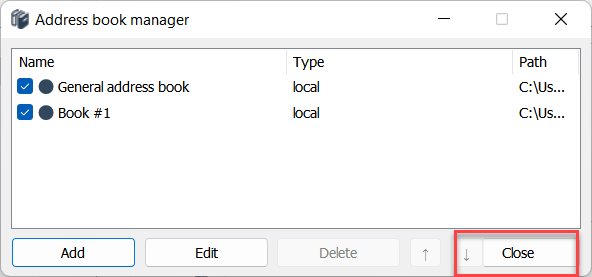
- פנקס הכתובות החדש שלך ייטען בחלון הראשי של Viewer.
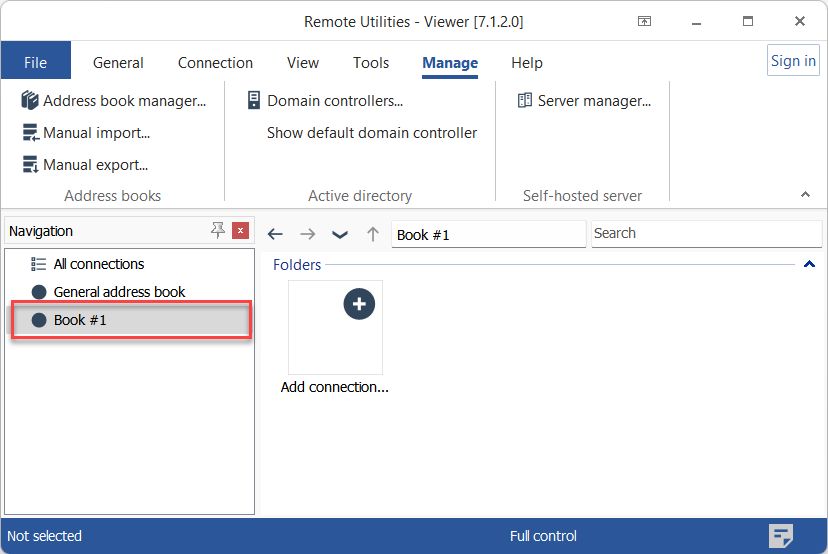
- צור שני תיקיות בפנקס הכתובות החדש, ושני חיבורים באחד מהתיקיות. אלו הן רשומות דוגמה כך שתוכל להשתמש בכל שמות שתרצה. התוצאה עשויה להיראות כך:
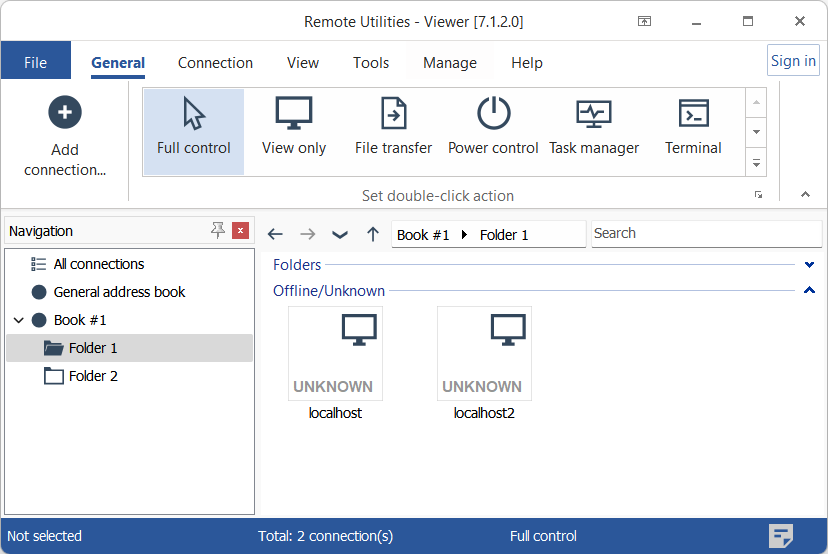
- סגור לחלוטין את Viewer (קובץ→יציאה) והמשך לסעיף הבא למטה.
פתח את הקובץ בעורך XML
השתמש בכל עורך XML כדי לפתוח את קובץ פנקס הכתובות הדוגמה שיצרת זה עתה. אתה אמור לראות את הדברים הבאים:
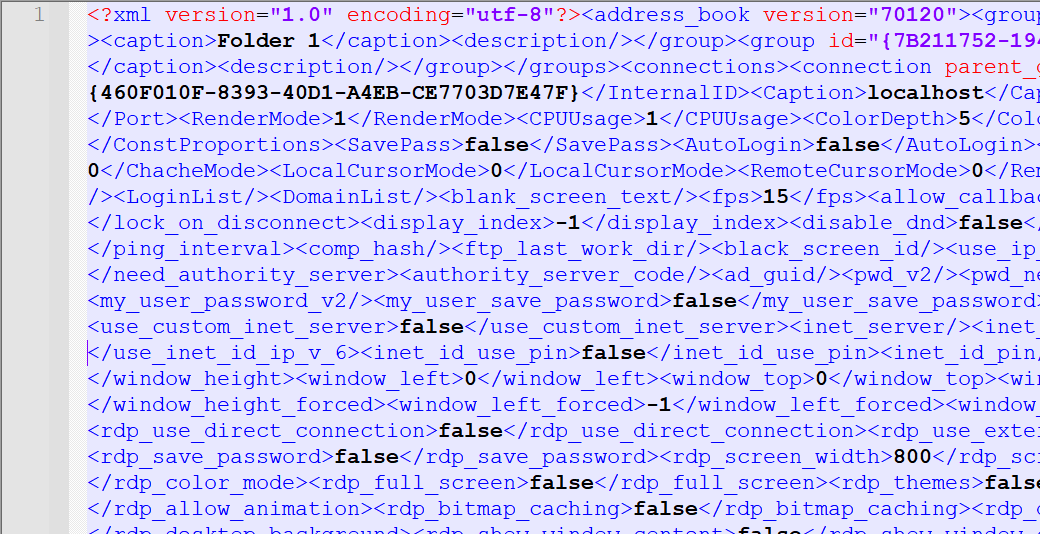
השתמש במעצב קוד XML חינמי כדי לעצב את הקוד לקריאה טובה יותר:
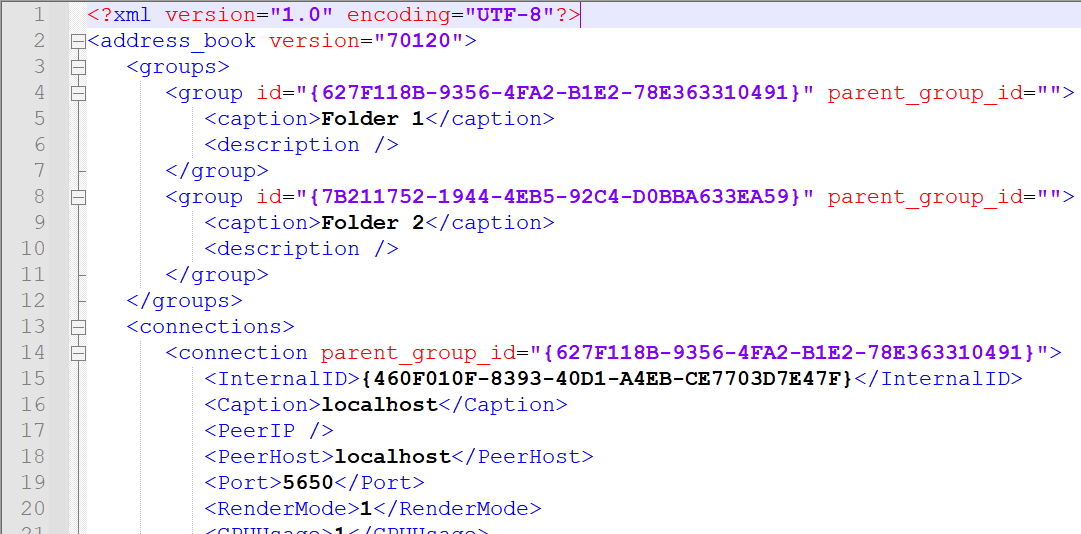
תגים ופרמטרים מוסברים
התג <groups> מכיל את תיקיות פנקס הכתובות. כל תיקיה מסומנת בתג <group> עם שני פרמטרים—id וparent_group_id. פרמטר id משמש כמזהה ייחודי לכל תיקיה. פרמטר parent_group_id משמש רק עבור תתי תיקיות ומראה את מזהה התיקיה ההורה עבור תת תיקיה ספציפית זו.
התג <connections> מכיל חיבורים המייצגים מחשבים מרוחקים. כל חיבור מסומן בתג <connection>. התג <connection> כולל את הפרמטר parent_group_id המפנה למזהה הייחודי של התיקיה שבה נמצא חיבור זה.
בנוסף, כל תג <connection> מכיל תגים הנושאים את התכונות של חיבור זה:
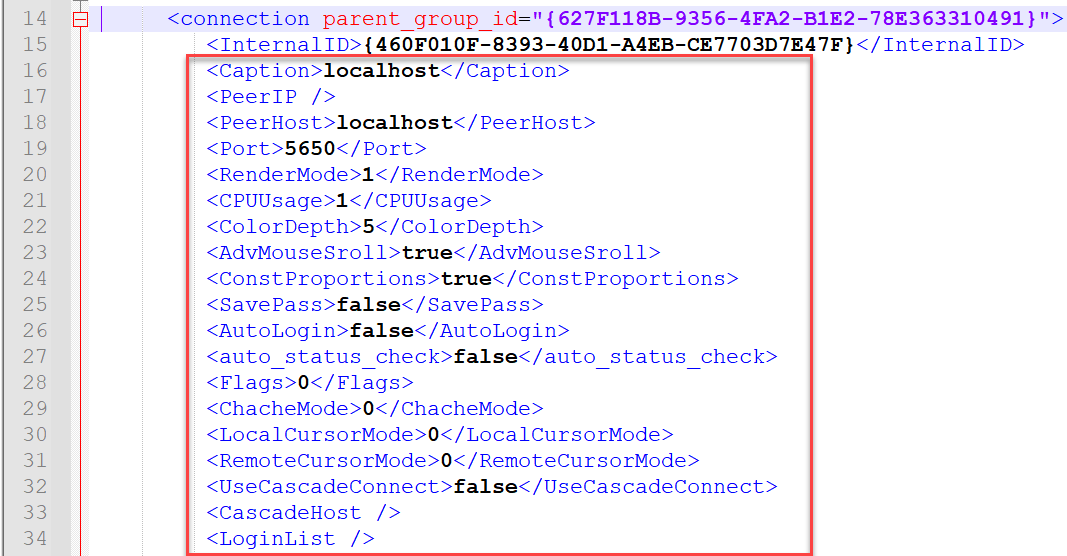
תוכל לסגור את הקובץ לעת עתה ולהמשיך לשלב הבא.
הוסף מפה XML ל-Excel
- פתח את Microsoft Excel, לחץ עם העכבר הימני על הסרטון ובחר התאם את הסרטון:
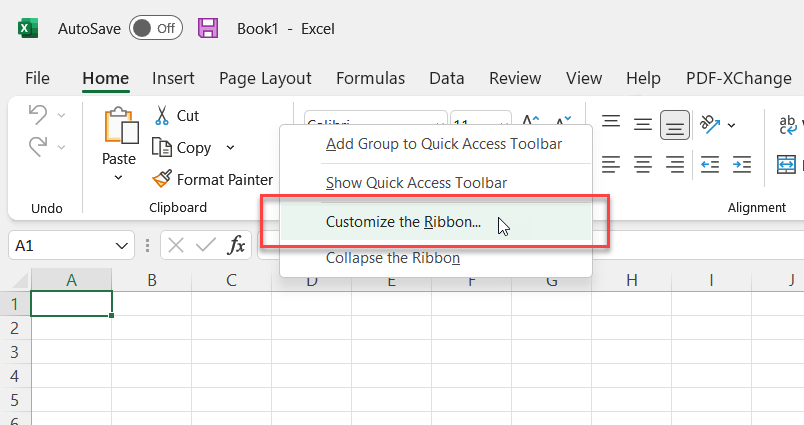
- הפעל את הלשונית מפתחת ולחץ אוקי:
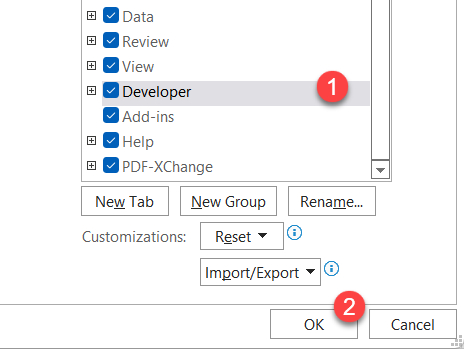
- עבור ללשונית מפתחת ולחץ על מקור:
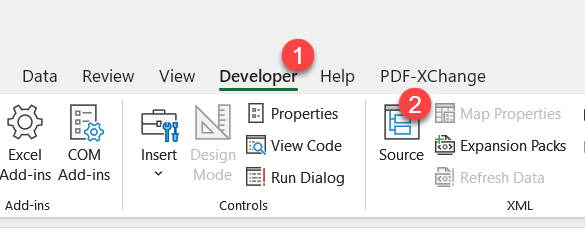
- בפאנל XML לחץ על מפות XML...:
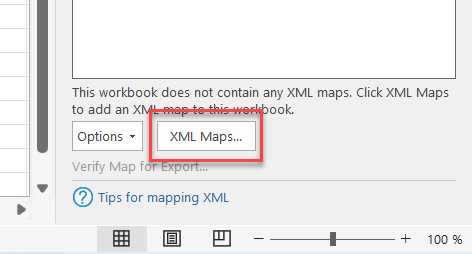
- לחץ הוסף:

- פתח את קובץ XML של פנקס הכתובות הדוגמה שלך:
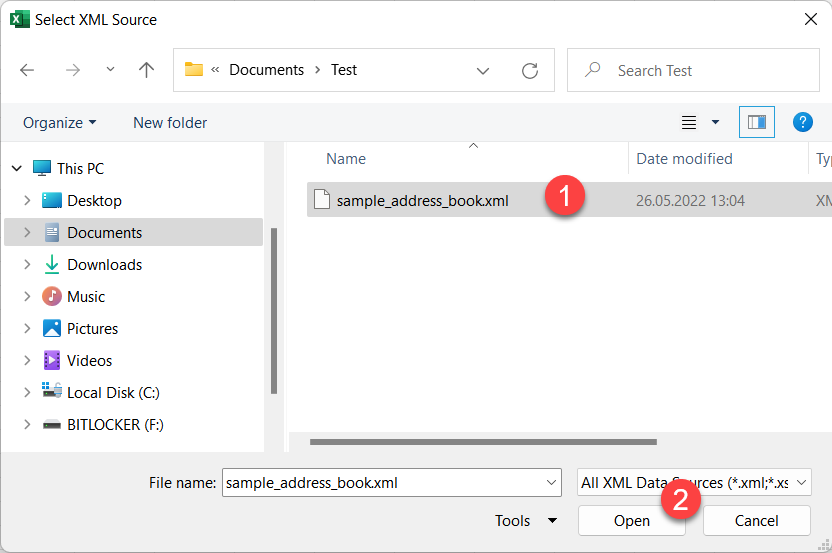
- לחץ אוקי באזהרת סכמת XML:
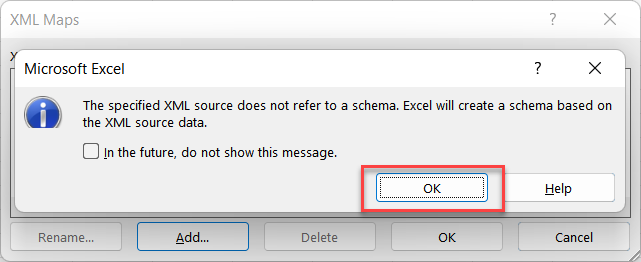
- לחץ אוקי בחלון מפות XML:

- תראה את המפה שלך מצורפת לפנל מקור XML:
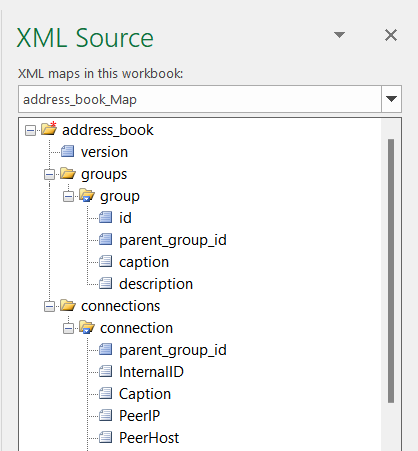
- צור שני דפי ביגל ריקים ב- Excel וקרא להם "תיקיות" ו "חיבורים":
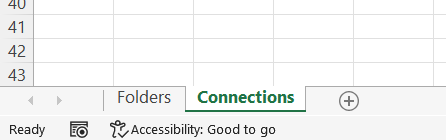
- עבר לדף תיקיות, בחר את האלמנט
groupsבפנל מקור XML וגרור אותו לתא A1 בדף הזה.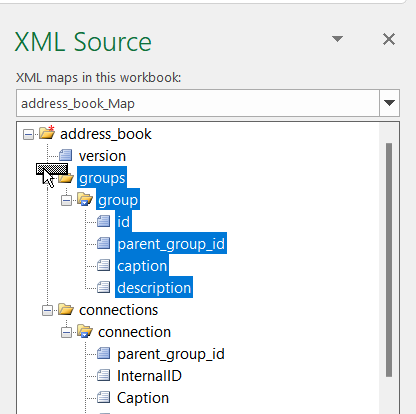
- התוצאה צריכה להיות כך:
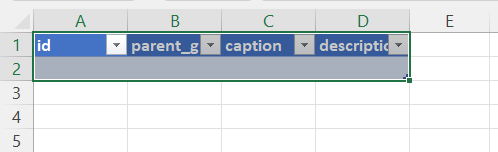
- באופן דומה, עבר לדף חיבורים, בחר את האלמנט
connectionsבפנל מקור XML וגרור אותו לתא A1 בדף הזה.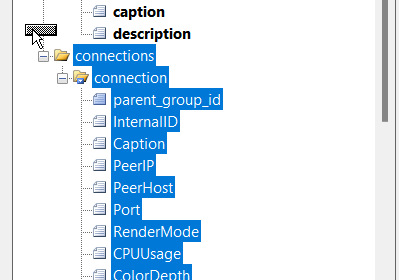
- התוצאה צריכה להיות כך:

- בלשונית מפתח לחץ על רענן נתונים:
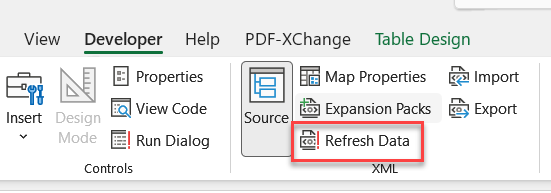
- הדפים יקבלו את נתוני התיקיות והחיבורים מתוך פנקס הכתובות בדוגמא שלך:
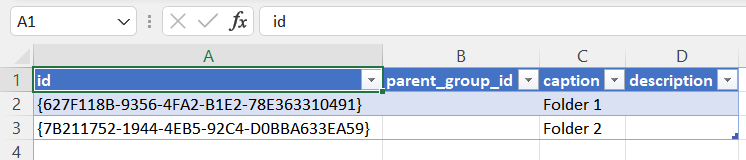
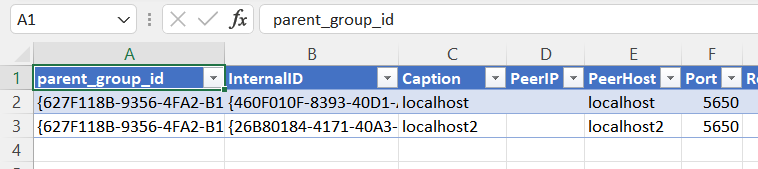
הוסף רשומות לגיליון אלקטרוני
עכשיו אתה יכול למלא את הגיליון האלקטרוני עם הנתונים שלך.
- עבר לדף תיקיות ומלא את הטבלה עם מזהים ייחודיים ושמות תיקיות (כותרות). אתה יכול להשתמש בכל מחרוזת אלפאנומרית כחלק מזהה התיקייה. הדרישה היחידה היא שהיא חייבת להיות ייחודית:
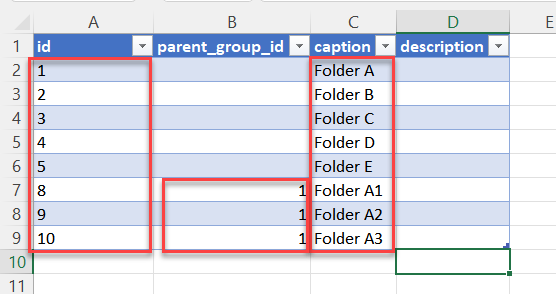
שימו לב כיצד מזהה קבוצת האב מוגדר עבור התיקיות A1, A2 ו-A3. אלו תתי תיקיות של תיקיית A שמזהה הייחודי הוא "1". הגדרת ה
parent_group_idהיא כיצד אתה מגדיר את היררכיית התיקיות בפנקס הכתובות שלך. - עבר לדף חיבורים, בחר שורה לדוגמה והעתק אותה:
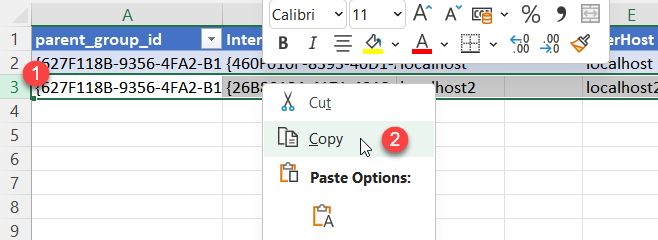
- בחר מספר שורות ריקות מתחת כמספר החיבורים שברצונך להוסיף לפנקס הכתובות:
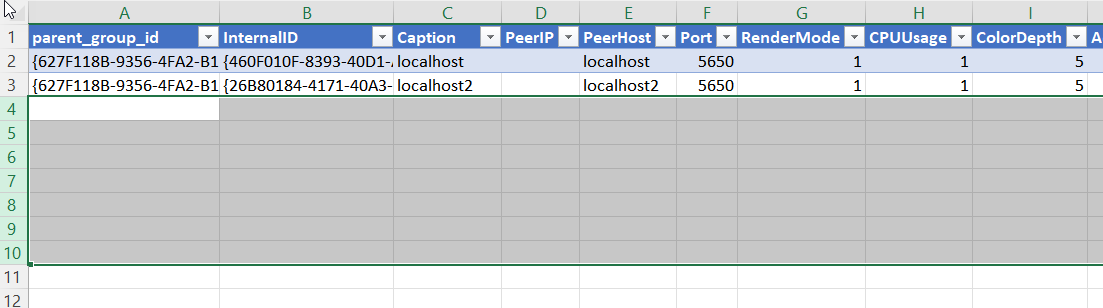
- לחץ עם לחצן ימין על הבחירה ובחר הכנס תאים שהועתקו:
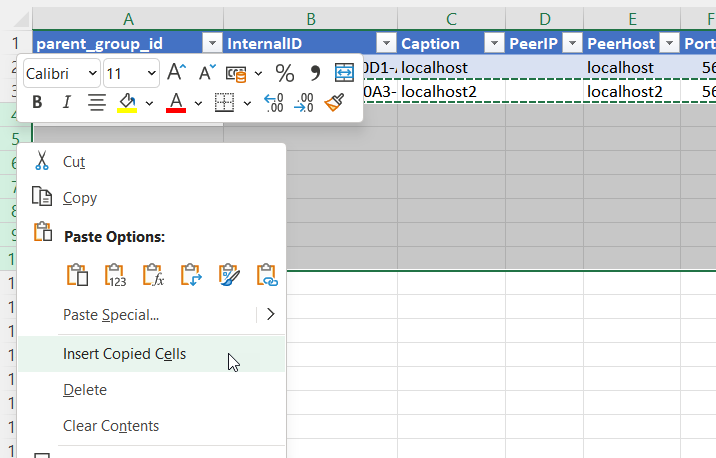
- התוצאה צריכה להיות כך:
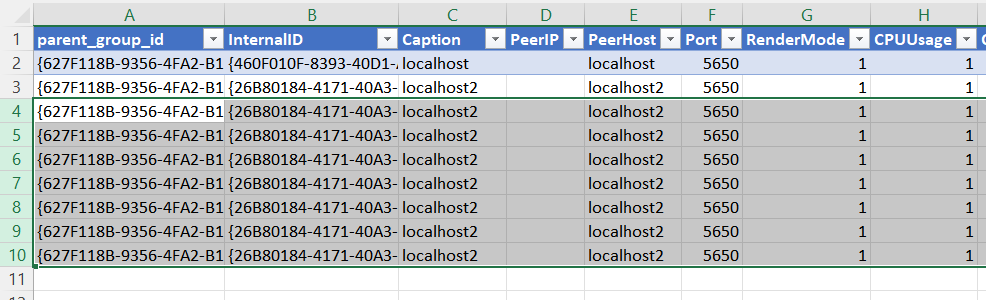
למה אני צריך להעתיק את נתוני הדוגמה?
כל פריט חיבור מכיל כ-90 מאפיינים שונים (המוצגים על ידי העמודות בטבלה). כדי להימנע מהזנת הערכים ידנית, עליך להעתיק את הערכים ברירת המחדל בכל הרשומות שלך קודם. תוכל לערוך את המאפיינים מאוחר יותר באפליקציית Viewer, הן בודדים והן בקבוצות. בינתיים, פשוט השתמש בערכים ברירת המחדל.
- ודא שאתה בוחר את כל הטבלה על ידי גרירת סמן שחור קטן בפינה הימנית התחתונה. רק הרשומות הכלולות בטבלה ייוצאו:
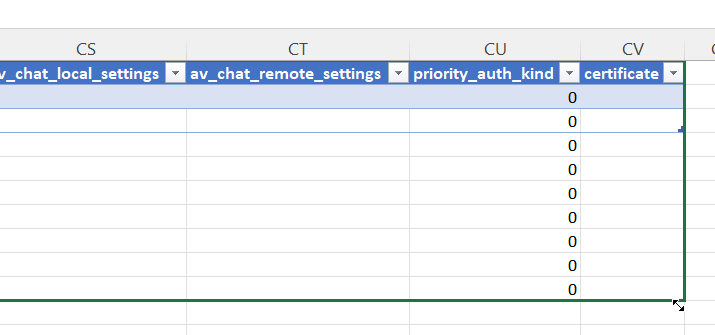
- נקה את התוכן של חמש העמודות הראשונות בטבלה:
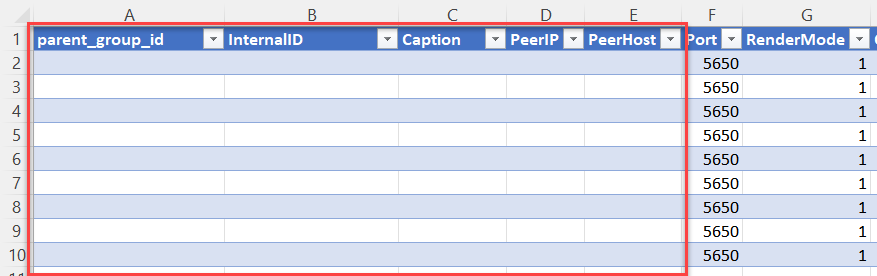
- מלא את העמודות עם נתוני החיבורים שלך:
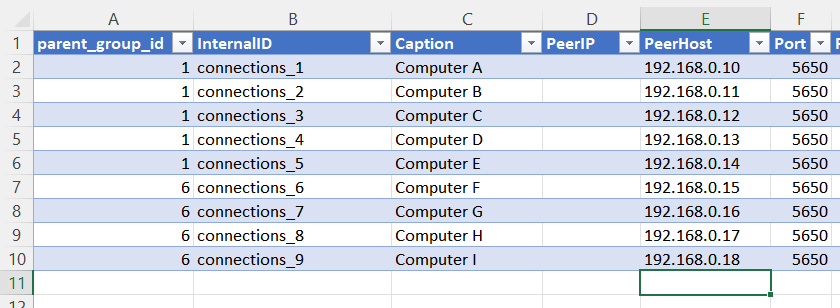
שימו לב כיצד ה
parent_group_idמצביע על המזהה של התיקייה שבה החיבור אמור להיות ממוקם. בדוגמא זו, שמנו את חמשת החיבורים הראשונים בתיקיית A והארבעה האחרים בתיקייה A1 (תיקיית משנה של תיקייה A).
יצוא פנקס כתובות
עכשיו נייצא את הנתונים שלך לפורמט XML לשימוש כפנקס כתובות Remote Utilities.
- בלשונית מפתח לחץ על יצוא:
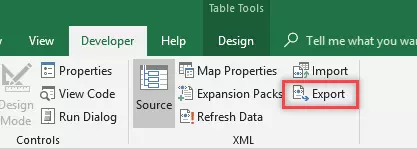
- בחר מיקום עבור קובץ פנקס הכתובות שלך ולחץ על שמור:
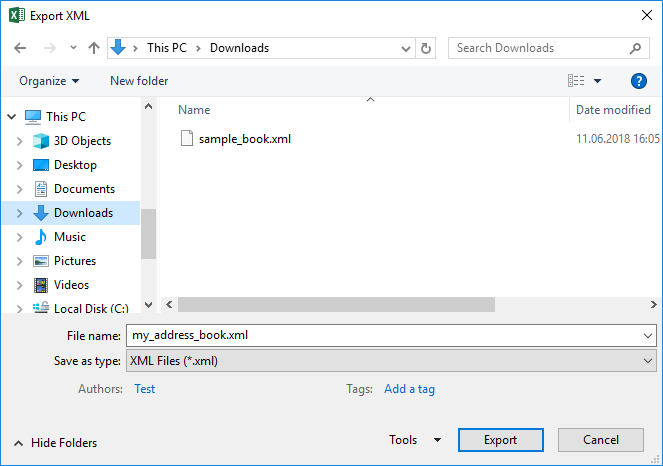
- פתח את הקובץ
my_address_book.xmlבמעeditor XML שלך והחלף את שתי השורות הראשונות עם השורות המתאימות מקובץsample_book.xmlשלך. שמור וסגור את קובץ פנקס הכתובות שלך.
- בViewer בחר את הלשונית נהל ולחץ על ניהול פנקס כתובות:
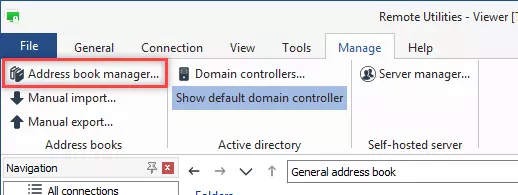
- במנהל פנקס הכתובות לחץ על הוסף:
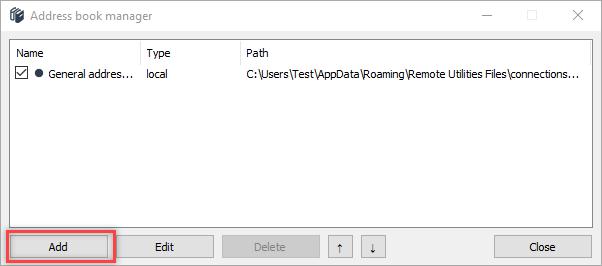
- בחר מקומי ולחץ על הבא:
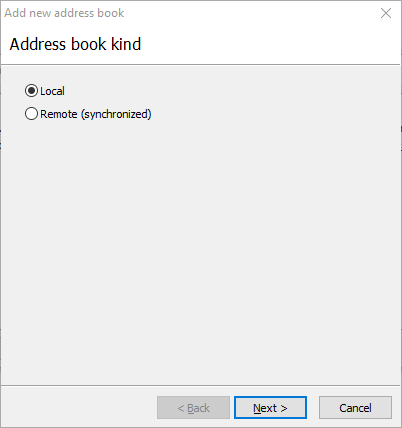
- בחר פתח קובץ פנקס כתובות קיים ולחץ על סיום:
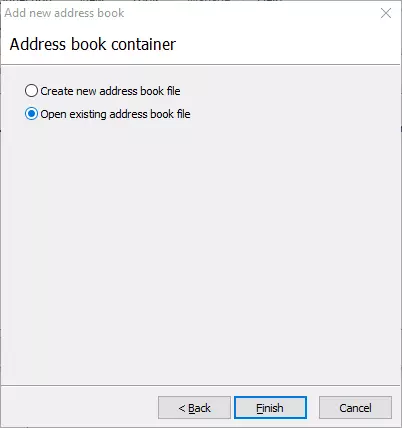
- נווט לקובץ XML ששמרת ולחץ על פתח. אז סגור את מנהל פנקס הכתובות.
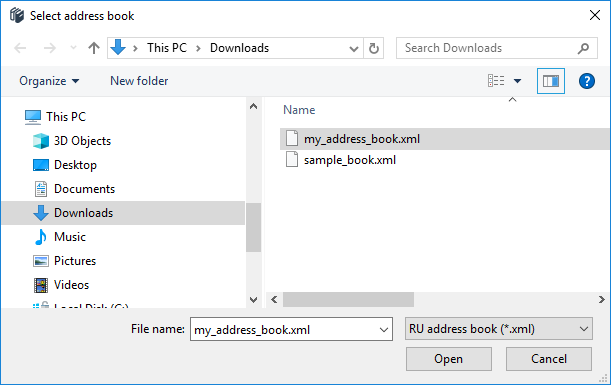
- אתה יכול לראות שפנקס הכתובות שלך הוטען ל- Viewer. תיקיית A מכילה 5 חיבורים:
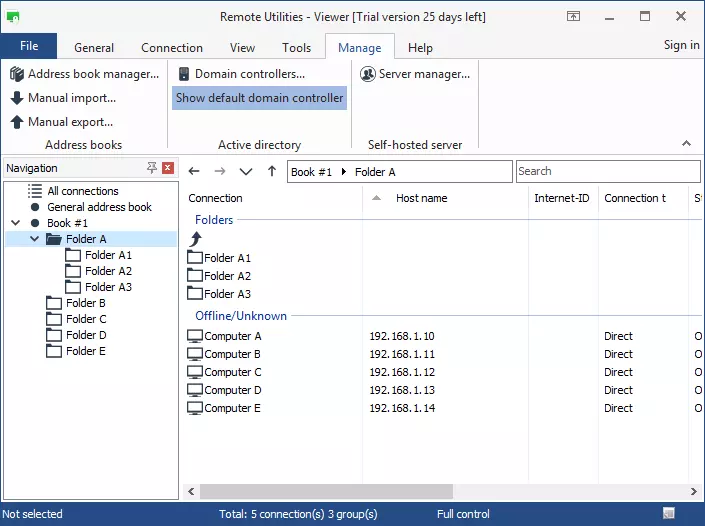
- תיקיית A1 מכילה 4 חיבורים:
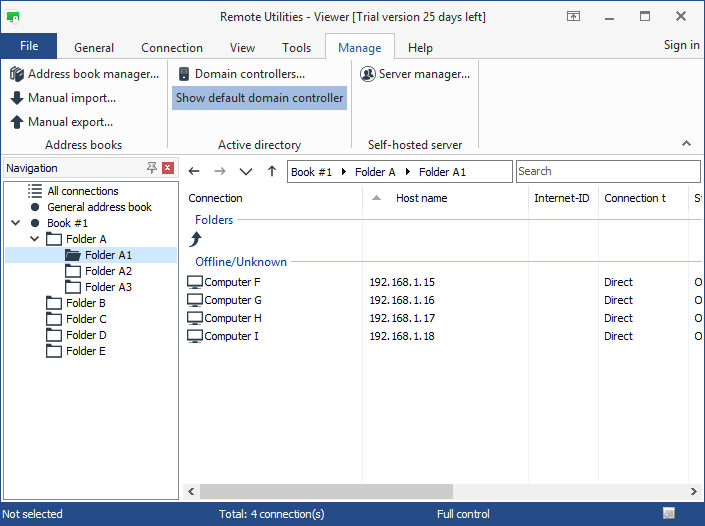
סיכום
השתמש בתהליך המתואר למעלה כדי להוסיף כמה שיותר רשומות — תיקיות וחיבורים — לפנקס הכתובות שלך כפי שתאהב. אתה יכול ליצור היררכיה ולשים רשומות בתיקיות על ידי הפניה אליהם באמצעות התכונה parent_group_id.